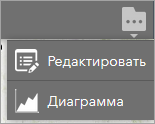Виджет Контроллер – это контейнер для внутрипанельных виджетов. Есть два типа коробочных контроллеров: Контроллер заголовка и Контроллер боковой панели.
Контроллер заголовка связан с темой Foldable, в то время как Контроллер Боковой панели – с темой Tab. Они предоставляют вам интерфейс для настройки отображения групп виджетов. Внутрипанельные виджеты можно сгруппировать, перетащив один виджет к другому, либо перетащив виджет в имеющуюся группу виджетов. Имя группы можно редактировать, открыв ее окно конфигурации. Группы виджетов могут отображаться одним из двух способов:
- Открыть все на панели - когда вы щелкаете значок группового виджета, открываются все виджеты группы.
- Показать в ниспадающем меню - когда вы щелкаете значок группового виджета, в ниспадающем меню отображаются все виджеты группы.
Настройка виджета Контроллер заголовка или Контроллер боковой панели
- Наведите курсор на виджет и щелкните кнопку Настроить этот виджет
 , чтобы открыть диалоговое окно параметров настройки.
, чтобы открыть диалоговое окно параметров настройки.Примечание:
Если виджет необходимо сначала добавить в приложение, щелкните заполнитель виджета на вкладке Виджет. В окне Выбор виджета выберите виджет и щелкните OK.
- Дополнительно, щелкните Изменить значок виджета, если вы желаете изменить используемый по умолчанию значок.
Откроется окно файлового менеджера, которое позволит вам выбрать хранящийся локально файл изображения для его использования в качестве значка виджета.
Подсказка:
Если вы хотите изменить имя виджета группы, вернитесь к виджету группы и щелкните маленький значок его редактирования. Однако значок виджета группы на данном этапе изменить нельзя.
- Щелкните переключатель Открыть все на панели или Показать в ниспадающем меню рядом с именем группы, чтобы задать стиль ее отображения.
- Нажмите OK, чтобы сохранить конфигурацию и закрыть окно.
Откроется окно конфигурации данного виджета. Если имеются группы виджетов, они отобразятся в этом окне. В противном случае, появится сообщение о том, что групп виджетов нет.
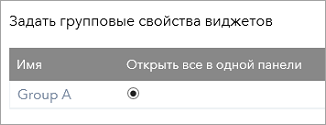
Использование виджета Контроллер заголовка или Контроллер боковой панели
Щелкнув значок группы виджетов заголовка или боковой панели, вы откроете виджеты, как это задано в окне конфигурации виджета. Если выбрана опция Открыть все на панели, виджеты отобразятся следующим образом:
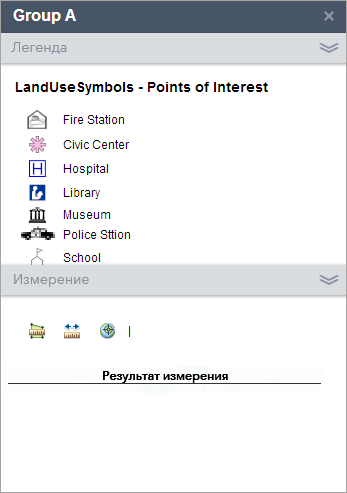
Если выбрана опция Показать в ниспадающем меню, виджеты отобразятся следующим образом: